Меню навигации — один из важных компонентов любого сайта. Оно позволяет пользователям легко перемещаться по страницам и осуществлять навигацию по контенту. В WordPress настройка меню навигации является простым и интуитивно понятным процессом. В этой статье мы расскажем вам, как создать и настроить меню навигации в WordPress.
Первым шагом для создания меню навигации в WordPress является переход в раздел «Внешний вид» в административной панели. Здесь вы найдете вкладку «Меню». Нажмите на нее, чтобы начать создание меню.
На странице создания меню вы можете выбрать название для вашего меню. Рекомендуется давать меню описательные и понятные названия, чтобы в дальнейшем было легко ориентироваться в структуре вашего сайта. Например, вы можете назвать меню «Главное меню» или «Главная навигация».
После названия меню вы можете нажать на кнопку «Создать меню». Теперь ваше меню создано, и вы можете начать добавлять в него страницы и ссылки. Для этого просто выберите нужные страницы из списка и нажмите на кнопку «Добавить в меню».
- Почему меню навигации важно для сайта на WordPress
- Основные шаги для создания меню навигации
- Настройка и изменение меню навигации в WordPress
- Полезные плагины для дополнительной настройки меню навигации
- 1. Max Mega Menu
- 2. UberMenu
- 3. Sticky Menu (or Anything!) on Scroll
- Вопрос-ответ:
- Как создать меню навигации в WordPress?
- Как настроить меню навигации в WordPress?
Почему меню навигации важно для сайта на WordPress
Грамотно созданное меню навигации помогает улучшить пользовательский опыт и повысить удобство использования сайта. Посетителям будет легче ориентироваться и находить необходимую информацию, благодаря понятному и интуитивному интерфейсу.
Меню навигации также позволяет организовывать контент сайта и структурировать его элементы. Здесь можно создавать подменю, группировать страницы по категориям или темам, а также отображать все страницы или только выбранные. Это помогает посетителям быстро и эффективно находить нужную информацию, а также сокращает время поиска.
Кроме того, меню навигации является важным элементом для улучшения SEO-оптимизации сайта. Правильное использование ключевых слов и фраз в названиях пунктов меню может улучшить видимость сайта для поисковых систем и помочь увеличить посещаемость.
Как видно, меню навигации играет важную роль в пользовательском опыте и работе сайта в целом. Поэтому при создании и настройке сайта на WordPress следует уделить достаточно внимания данному элементу и грамотно его использовать.
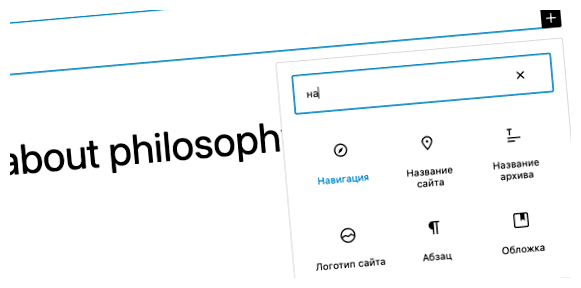
Основные шаги для создания меню навигации
Для создания меню навигации на своем сайте в WordPress следуйте следующим шагам:
- Войдите в административную панель WordPress, перейдите в раздел «Внешний вид» и выберите пункт «Меню».
- На странице создания меню задайте название и нажмите кнопку «Создать меню».
- Выберите нужные страницы, категории или пользовательские ссылки из списка доступных элементов, отметьте их галочкой и нажмите кнопку «Добавить в меню».
- Упорядочьте элементы меню, перетаскивая их в нужном порядке. Также можно создавать вложенные подпункты, перетаскивая элементы меню вправо или влево.
- Задайте местоположение для созданного меню на сайте, выбрав соответствующую область или тему для отображения.
- Сохраните созданное меню, нажав кнопку «Сохранить меню».
После выполнения всех указанных шагов ваше меню навигации будет создано и отображаться на вашем сайте в соответствии с выбранными настройками.
Настройка и изменение меню навигации в WordPress
Чтобы создать новое меню, перейдите в панель администратора WordPress и выберите пункт «Внешний вид» -> «Меню». На открывшейся странице вам будет предложено создать новое меню, введите его имя и нажмите кнопку «Создать меню».
После создания меню вы можете начать добавлять элементы в него. В левой части страницы вы найдете список доступных страниц, категорий и ссылок. Отметьте нужные элементы и нажмите кнопку «Добавить в меню». Вы также можете изменить порядок элементов, перетаскивая их в нужное место.
Различные настройки меню доступны в правой части страницы. Вы можете изменить расположение меню, выбрав нужный пункт из списка «Местоположение меню». Также вы можете настроить внешний вид меню, применив класс CSS к нему. Для этого нажмите на ссылку «Настроить стили», чтобы открыть редактор CSS.
После выполнения всех настроек не забудьте сохранить меню, нажав кнопку «Сохранить меню». Теперь ваше новое меню будет отображаться на вашем сайте в указанном месте.
Если вам потребуется изменить меню, вы можете снова вернуться на страницу настроек меню и внести необходимые изменения. При этом ваши изменения автоматически применятся на сайте.
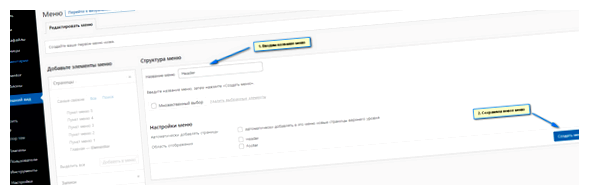
Теперь вы знаете, как создать и настроить меню навигации в WordPress. Используйте эту функциональность, чтобы облегчить посетителям вашего сайта поиск нужной информации и повысить удобство использования.
Полезные плагины для дополнительной настройки меню навигации
При создании и настройке меню навигации в WordPress нередко возникает необходимость в дополнительных возможностях для управления и настройки меню. Для этого можно использовать полезные плагины, которые добавляют дополнительные функции и опции для меню.
1. Max Mega Menu
Max Mega Menu — это мощный плагин, который позволяет создавать и настраивать расширенные мега-меню для вашего сайта. С его помощью вы можете добавлять категории, подкатегории, виджеты и даже видео в меню навигации. Плагин также предлагает множество стилей и настроек для визуального оформления меню.
2. UberMenu
UberMenu — еще один популярный плагин для создания мега-меню в WordPress. Он предоставляет богатый набор функций и опций для создания красивых и функциональных меню. Вы можете добавлять изображения, видео, колонки, вкладки, формы поиска и многое другое в свои меню навигации.
3. Sticky Menu (or Anything!) on Scroll
Sticky Menu (or Anything!) on Scroll — это плагин, который позволяет закрепить меню навигации вверху страницы при прокрутке. Это полезно, если вы хотите, чтобы ваше меню всегда было видимым, даже когда пользователь прокручивает страницу вниз. Плагин обладает гибкими настройками и позволяет выбрать, на какой высоте или после какого элемента закрепить ваше меню.
Это лишь небольшая часть плагинов, доступных для настройки меню навигации в WordPress. Вы можете исследовать и попробовать другие плагины, чтобы найти те, которые лучше всего подходят для ваших потребностей и дизайна сайта.
Вопрос-ответ:
Как создать меню навигации в WordPress?
Чтобы создать меню навигации в WordPress, перейдите в административную панель сайта, затем выберите «Внешний вид» и «Меню». На странице создания меню, нажмите кнопку «Создать меню» и введите название для нового меню. Затем выберите страницы или пользовательские ссылки, которые вы хотите добавить в меню, и нажмите кнопку «Добавить в меню». После этого вы можете отредактировать порядок пунктов меню, добавить подменю и настроить другие параметры.
Как настроить меню навигации в WordPress?
Чтобы настроить меню навигации в WordPress, перейдите в административную панель сайта, выберите «Внешний вид» и «Меню». На странице редактирования меню вы можете добавлять, удалять и изменять порядок пунктов меню. Чтобы изменить порядок пунктов, просто перетащите их на нужное место. Вы также можете создавать подменю, перетаскивая их вправо, чтобы они стали подпунктами основного меню. Кроме того, вы можете настроить параметры меню, такие как расположение (в заголовке сайта или в боковой панели), наличие иконок и другие визуальные настройки.







